Jarvis Holen Sie sich die Suchleiste im macOS Spotlight-Stil in Windows 10
Aktualisiert Marsch 2023: Erhalten Sie keine Fehlermeldungen mehr und verlangsamen Sie Ihr System mit unserem Optimierungstool. Holen Sie es sich jetzt unter - > diesem Link
- Downloaden und installieren Sie das Reparaturtool hier.
- Lassen Sie Ihren Computer scannen.
- Das Tool wird dann deinen Computer reparieren.
Wenn Sie jemals das macOS verwendet haben, haben Sie wahrscheinlich die Spotlight-Suche verwendet, um nach Apps und Dateien zu suchen. Und wenn Sie die Spotlight-Suche verwendet haben, ist Ihnen wahrscheinlich die elegante Suchleiste aufgefallen, mit der Sie schnell nach Apps und Dateien suchen können.
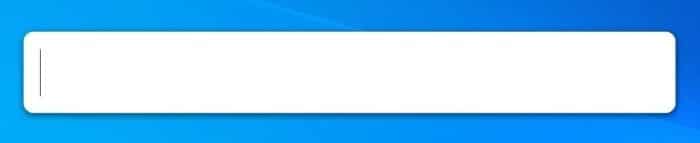
Die Suchleiste für macOS Spotlight ist sehr minimal und dennoch elegant. Die Suchleiste wird erweitert, um beim Eingeben eines Schlüsselworts zusätzliche Details anzuzeigen.
In Windows 10 ist die integrierte Taskleiste oder Cortana-Suche recht gut, aber Benutzer, die eine minimale Suchleiste mögen, mögen möglicherweise nicht die Standardsuchoberfläche.
Wichtige Hinweise:
Mit diesem Tool können Sie PC-Problemen vorbeugen und sich beispielsweise vor Dateiverlust und Malware schützen. Außerdem ist es eine großartige Möglichkeit, Ihren Computer für maximale Leistung zu optimieren. Das Programm behebt häufige Fehler, die auf Windows-Systemen auftreten können, mit Leichtigkeit - Sie brauchen keine stundenlange Fehlersuche, wenn Sie die perfekte Lösung zur Hand haben:
- Schritt 1: Laden Sie das PC Repair & Optimizer Tool herunter (Windows 11, 10, 8, 7, XP, Vista - Microsoft Gold-zertifiziert).
- Schritt 2: Klicken Sie auf "Scan starten", um Probleme in der Windows-Registrierung zu finden, die zu PC-Problemen führen könnten.
- Schritt 3: Klicken Sie auf "Alles reparieren", um alle Probleme zu beheben.
Sicher, Microsoft hat vor etwa zwei Jahren versucht, Windows 10 eine Spotlight-Suchleiste im MacOS-Stil hinzuzufügen (wurde einem Insider-Build hinzugefügt), aber sie wird immer noch geheim gehalten.
Suchleiste im MacOS-Stil für Windows 10
PC-Benutzer, denen die Suchleiste für macOS Spotlight gefällt, können jetzt auch in Windows 10 eine ähnliche Suchleiste erhalten. Jarvis, ein kostenloses Programm, bringt die Spotlight-Suche im MacOS-Stil auf Windows 10.
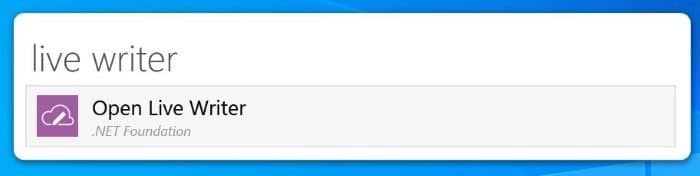
Zunächst ersetzt die Jarvis-Suchleiste nicht die integrierte Start-/ Taskleistensuche in Windows 10. Sie fügt der Taskleiste kein neues Symbol hinzu. Sie müssen gleichzeitig die Tasten Alt und Leertaste (Alt + Leertaste) drücken, um die Jarvis Spotlight-Suchleiste zu starten. Dies bedeutet, dass die Standardsuche in Windows 10 nicht deaktiviert oder deaktiviert ist. Sie können es bei Bedarf starten.
Wie Sie auf den Bildern sehen können, ähnelt die Suchleiste der Suchleiste von macOS Spotlight. Wenn Sie einen App-Namen eingeben, wird die Suchleiste erweitert, um relevante Details anzuzeigen.
Außerdem können Sie die Jarvis-Spotlight-Suchleiste verwenden, um auch Google und Wikipedia zu durchsuchen. Um Google zu durchsuchen, geben Sie g ein und geben Sie dann die Abfrage ein. Die Ergebnisse werden im Standard-Webbrowser geöffnet. Geben Sie vor der Abfrage ebenfalls Wiki ein, um Wikipedia zu durchsuchen.
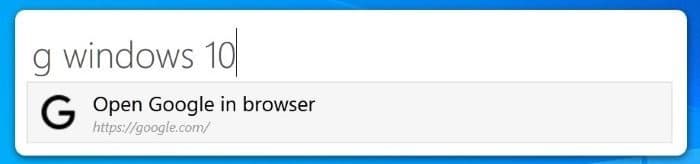
Die Jarvis-Suchleiste befindet sich noch in einem frühen Stadium. Sie können die Standardfarbe, -größe oder -position der Suchleiste nicht ändern. Sie können jedoch festlegen, dass neue Speicherorte indiziert werden, damit Sie neben Apps und Programmen auch nach Dateien und Ordnern suchen können.
Um neue Speicherorte zu indizieren, klicken Sie mit der rechten Maustaste auf das Jarvis-Programmsymbol in der Taskleiste und klicken Sie dann auf Einstellungen. Wechseln Sie zur Registerkarte Dateiindizierung, um neue Speicherorte hinzuzufügen.
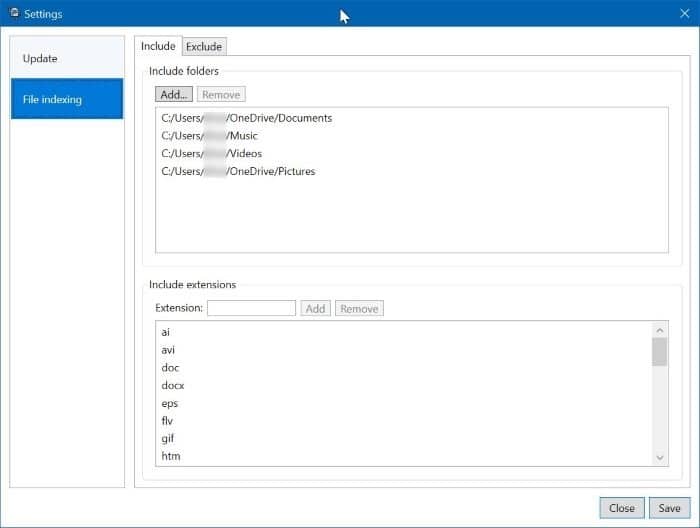
Die Suche ist ziemlich schnell und genau. Obwohl es nicht mit der in Windows 10 integrierten Suche übereinstimmen kann, enttäuscht es auch nicht.
Schließlich wurde das Programm vor etwa zwei Jahren gestartet. Leider wurde es in den letzten zwei Jahren nicht aktualisiert. Trotzdem funktioniert es fantastisch mit der neuesten 1903-Version von Windows 10. Eine Option zum Aufrufen der Suchleiste beim Drücken der Windows-Logo-Taste wäre großartig gewesen. Wir hoffen, dass das Programm bald ein Update mit weiteren Funktionen erhält.
Wenn Sie die Suchleiste für macOS Spotlight mögen, werden Sie den Jarvis lieben. Probieren Sie es sofort aus.
WICHTIG: Microsoft Edge und SmartScreen warnen Sie möglicherweise davor, das Programm als neues und weniger heruntergeladenes Programm herunterzuladen und auszuführen. Das Programm ist jedoch sicher.
Jarvis
herunterladen

